Hur man använder AirPods med Samsung-telefoner

Om du är osäker på om du ska köpa AirPods för din Samsung-telefon, kan denna guide verkligen hjälpa. Den mest uppenbara frågan är om de två är
YouTube kommer ihåg varje video som vi tittar på, så det kan snabbt rekommendera specifika videor att titta på och spela upp igen. Till en början låter det här bra! Om du har glömt att spara en video i en spellista men vill ta upp den senare kan du gå direkt till din historik och hämta den.
Men sedan börjar vi få "webbläsarhistorik"-paranoia. Plötsligt finner vi att vi önskar att vi också kunde rensa vår YouTube-historik. Oavsett om det är för att du inte vill att andra ska se vad du tittar på eller för att du vill återställa YouTubes videoförslag, är det superenkelt att rensa din historik.
Om du loggar in på YouTube med ditt Gmail-konto, sparar och lagrar YouTube din visningshistorik. När du har raderat din historik betyder det att du permanent har tagit bort all information om sedda videor från webbplatsen. Ditt Google-konto kommer inte att behålla informationen.
Du kan helt radera din YouTube-sökhistorik med ett kraftfullt svep, både på iOS- och Android-mobilapparna och din stationära eller bärbara dator.
Att lära sig hur du rensar din historik direkt från YouTubes skrivbordswebbplats kommer att göra det enkelt att ta reda på hur du gör samma sak på smartphoneappen. De två metoderna är praktiskt taget identiska.
Gå till YouTube och logga in med ditt konto.
Gå till menyn till vänster på skärmen.
Klicka på "Historik". Du kommer nu att se alla videor som är lagrade i din historikkö.
På den högra sidan av skärmen väljer du alternativet "Rensa all visningshistorik." Klicka på det här alternativet igen för att bekräfta.

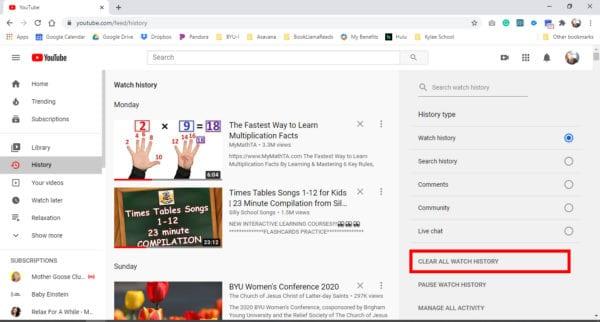
Om du inte vill rensa historiken helt och hållet, klicka på "X" som visas bredvid specifika videotitlar. Det kommer att radera historiken för den specifika videon.
Du kanske också märker ett alternativ att "Pausa visningshistorik". Detta rensar inte din historik, men det kommer att förhindra att YouTube sparar varje video du tittar på i din historikkö.
När du raderar din videohistorik från YouTube raderas inte webbläsarhistoriken för den videon. Om du vill vara extra noggrann, rensa din webbläsarhistorik direkt efter att du har rensat din YouTube-historik.
Öppna YouTube-appen från startskärmen.
I det nedre hörnet av skärmen (höger sida), tryck på biblioteksikonen. Det liknar en filmapp.
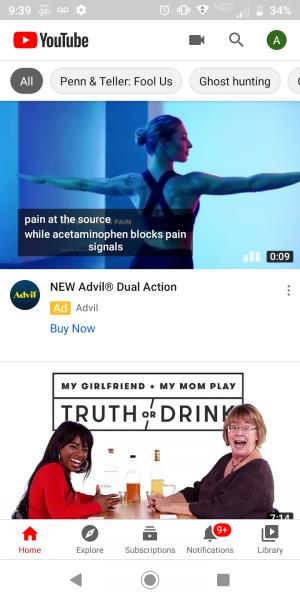
Välj alternativet "Historik".
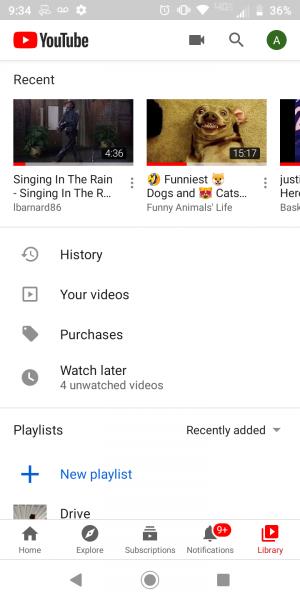
Tryck på de tre vertikalt staplade prickarna eller linjerna. Du hittar dem i det övre hörnet av skärmen (höger sida om sökikonen).
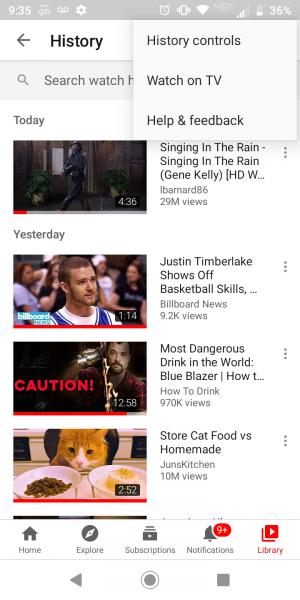
Välj "Historikkontroller".
Gå sedan till "Historik och sekretess."
Tryck på "Rensa visningshistorik." Om du vill rensa din sökhistorik väljer du "Rensa sökhistorik" istället.
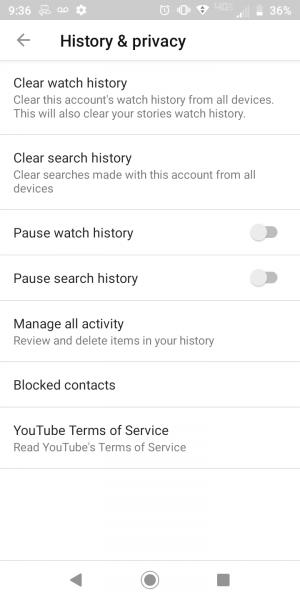
Bekräfta att du vill radera din visningshistorik på alla enheter där ditt konto är inloggat.
Om du vill rensa enstaka videor från sökhistoriken istället för att ta bort allt, tryck på de tre prickarna som finns bredvid en specifik videotitel och välj "Ta bort visningshistoriken."
Androids YouTube-app har inkognitoläge, som tillfälligt kan hindra YouTube från att bevara användarens visningshistorik. Den här funktionen är värdelös om du redan har tittat på videorna, så du måste aktivera den först innan du börjar titta.
Välj ditt profilnamn i din YouTube-app.
Rulla ner i menyn tills du hittar "Slå på inkognito." Din kontoikon kommer nu att visas som inkognitoikonen.
För att stänga av inkognitoläget, tryck på ikonen. Välj "Stäng av inkognito" på popup-menyn.
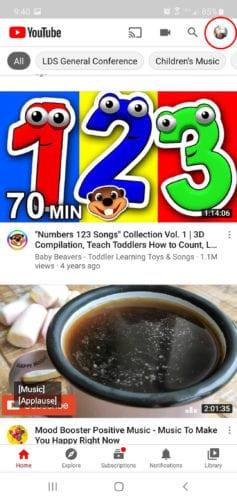
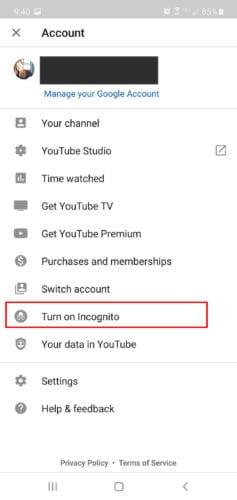
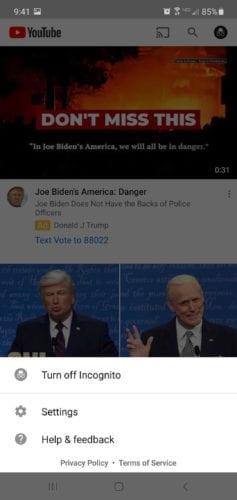
Även om du kan radera din visningshistorik från ditt YouTube-konto, kommer den fortfarande att använda den analys som den samlat in från din aktivitet för att rekommendera videor till dig. Det kanske inte är så många videor, men bitar och bitar av data kommer att dröja sig kvar.
Även om det kanske inte utgör ett otroligt hot mot din säkerhet och säkerhet att hålla fast vid din visningshistorik på YouTube, kunde det inte skada att rensa den då och då. Kom bara ihåg det gamla talesättet, "Du vet inte vad du har förrän det är borta." När du har rensat din historik kan du inte återställa den.
Om du är osäker på om du ska köpa AirPods för din Samsung-telefon, kan denna guide verkligen hjälpa. Den mest uppenbara frågan är om de två är
Att hålla dina 3D-skrivare i gott skick är mycket viktigt för att få de bästa resultaten. Här är några viktiga tips att tänka på.
Hur man aktiverar scanning på Canon Pixma MG5220 när du har slut på bläck.
Du förbereder dig för en kväll av spelande, och det kommer att bli en stor sådan – du har precis köpt "Star Wars Outlaws" på GeForce Now streamingtjänsten. Upptäck den enda kända lösningen som visar dig hur man fixar GeForce Now felkod 0xC272008F så att du kan börja spela Ubisoft-spel igen.
Oavsett om du letar efter en NAS för ditt hem eller kontor, kolla in denna lista över de bästa NAS-lagringsenheterna.
Ta reda på några möjliga orsaker till varför din bärbara dator överhettas, tillsammans med tips och tricks för att undvika detta problem och hålla din enhet sval.
Att hålla din utrustning i gott skick är ett måste. Här är några användbara tips för att hålla din 3D-skrivare i toppskick.
Läs denna artikel för att lära dig den enkla steg-för-steg-processen för att ansluta en laptop till en projektor eller en TV på Windows 11 och Windows 10-operativsystem.
Har du problem med att ta reda på vilken IP-adress din skrivare använder? Vi visar dig hur du hittar den.
Om dina Powerbeats Pro inte laddar, använd en annan strömkälla och rengör dina hörsnäckor. Lämna fodralet öppet medan du laddar dina hörsnäckor.




